म्यूजिक ऐप को iOS 6 के साथ ज्यादातर कॉस्मेटिक मेकओवर मिला है, लेकिन हुड के तहत कुछ आइटम हैं जो बदल गए हैं। यदि आप Apple के पॉडकास्ट और आईट्यून्स यू ऐप्स का उपयोग करते हैं, तो आपको जल्द ही पता चल जाएगा कि उन ऐप्स के लिए सामग्री अब उन ऐप को निर्देशित कर दी गई है और अब संगीत ऐप में उपलब्ध नहीं है। बड़ा बदलाव iTunes मैच के साथ करना है।
संबंधित कहानियां
- ऑडियो गुणवत्ता को अपग्रेड करने के लिए आईट्यून्स मैच का उपयोग कैसे करें
- आईट्यून्स मैच के लिए सेलुलर प्लेबैक कैसे सक्षम करें
- आईट्यून्स मैच के लिए ऑटो-रिन्यू को कैसे बंद करें
इससे पहले, जब आप आईक्लाउड में आईट्यून्स मैच के माध्यम से संग्रहीत एक गाना बजाते हैं, तो यह गीत आपके डिवाइस पर डाउनलोड हो जाएगा जैसा आपने सुना। और iCloud में संग्रहीत प्रत्येक ट्रैक के बगल में एक क्लाउड आइकन था, जिसे आप ट्रैक डाउनलोड करने के लिए टैप कर सकते थे। IOS 6 के साथ, क्लाउड में स्टोर किए गए ट्रैक डाउनलोड नहीं किए जाते हैं, लेकिन जब आपके डिवाइस पर स्ट्रीम किए जाते हैं तो उसे डाउनलोड किया जाता है। और प्रत्येक ट्रैक के आगे क्लाउड आइकन चले गए हैं।
किसी भी iPhone, iPad, या iPod Touch उपयोगकर्ता के लिए जो लगातार अपने डिवाइस की क्षमता के खिलाफ है, डिफ़ॉल्ट रूप से डाउनलोड गाने के बजाय iTunes मैच स्ट्रीम होना एक स्वागत योग्य परिवर्तन है। दरअसल, आईट्यून्स मैच आपके फोन पर गाने का एक अस्थायी कैश रखता है, इसलिए आप यह सुनते रह सकते हैं कि क्या आपको अपना इंटरनेट कनेक्शन खो देना चाहिए। आईओएस 6 और म्यूजिक ऐप का इस्तेमाल मैं लंबे समय से नहीं कर रहा हूं, यह जानने के लिए कि ये कैश कब गायब हो जाएगा, लेकिन मैं आपको बता सकता हूं कि आईट्यून्स मैच को बंद करने के बाद वे मिटा दिए गए, जबकि ट्रैक या एल्बम मैंने डाउनलोड किए थे।

प्रत्येक ट्रैक के बगल में क्लाउड आइकन के बिना, यह बताना असंभव है कि आपने कौन सी ट्रैक डाउनलोड की हैं और जो आपके लाइब्रेरी को ब्राउज़ करते समय क्लाउड में हैं। (आप सेटिंग्स> संगीत और आईट्यून्स मैच के तहत जा सकते हैं, केवल दिखाए जाने वाले संगीत को देखने के लिए सभी संगीत दिखाएं बंद करें।) प्रत्येक ट्रैक के बगल में क्लाउड आइकन के बिना एक व्यक्तिगत ट्रैक डाउनलोड करना भी कठिन है। एकमात्र स्थान जो मैंने क्लाउड आइकन देखा है, जब कोई कलाकार या एल्बम देख रहा हो। यदि आप किसी विशेष कलाकार के सभी एल्बमों को डाउनलोड करना चाहते हैं, तो आप उन क्लाउड आइकन पर टैप कर सकते हैं, जो एल्बमों की सूची के नीचे बैठता है। और एल्बम डाउनलोड करने के लिए, एल्बम देखते समय पटरियों के शीर्ष पर क्लाउड आइकन टैप करें।

आप पहले की तरह आसानी से एक व्यक्तिगत ट्रैक डाउनलोड नहीं कर सकते, लेकिन यह अभी भी संभव है। जब कोई एल्बम देख रहा हो, तो पहले ट्रैक के पूरा होने से पहले आप प्रत्येक ट्रैक के आगे स्टॉप आइकन पर टैप कर सकते हैं। हालाँकि, आपको त्वरित होना होगा, क्योंकि पहला ट्रैक समाप्त होते ही अगला उपलब्ध ट्रैक डाउनलोड होना शुरू हो जाएगा। एक बेहतर तरीका है कि आप सिंगल ट्रैक की एक प्लेलिस्ट बनाएं और फिर ट्रैक के नीचे क्लाउड आइकन पर टैप करके उस प्लेलिस्ट को डाउनलोड करें।

Apple के नए मोबाइल ऑपरेटिंग सिस्टम के बारे में अधिक जानकारी के लिए, iOS 6 के लिए हमारा पूरा गाइड देखें।




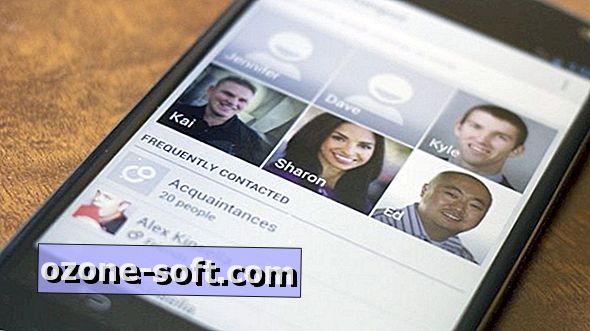







अपनी टिप्पणी छोड़ दो